Cómo utilizar y configurar el botón derecho del ratón como tecla 'Intro' en AutoCAD
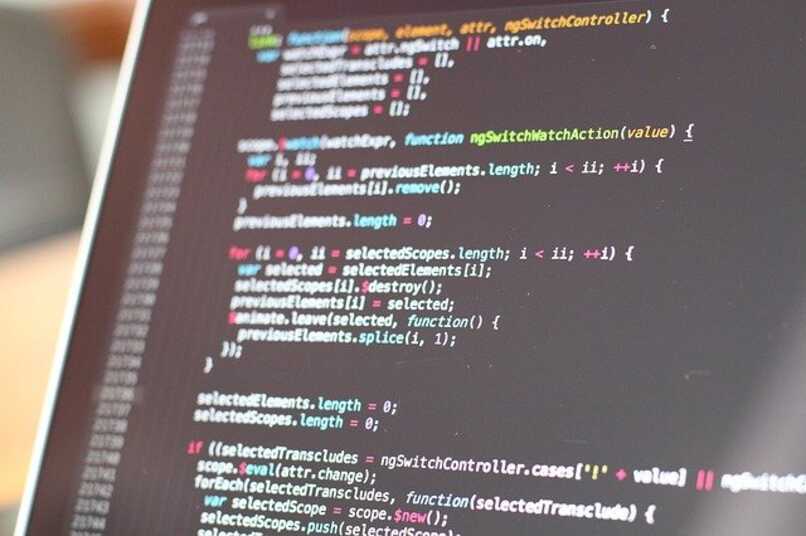
Hoy en día con el avance constante y a gran escala que esta teniendo la tecnología es posible realizar una gran cantidad de acciones de una manera más fácil y más eficiente, e incluso ha podido optimizar el trabajo de muchas personas en sus profesiones, como en el caso de los diseñadores gráficos, diseñadores industriales, arquitectos entre otros.
Al momento de querer realizar un plano por ejemplo, ya sea de una edificación o incluso de alguna maquina automotriz, hoy en día se puede utilizar una aplicación especializada en realizar diseños o planos en 2D e incluso 3D, como en el caso de AutoCAD.

¿Para qué sirve AutoCAD?
Una de las aplicaciones que son más comunes en el área de ingeniería, diseño gráfico o arquitectura para la creación o modificación de planos es AutoCAD, ya que es un software de diseño CAD (Computer Aided Design) es decir, un programa asistido por computadora, el más convencional para realizar planos de dibujo 2D y modelado 3D debido a su gran variedad de instrumentos, herramientas y amplia capacidad de edición.
Por este motivo es un software reconocido en todo el mundo, y es uno de los programas más usados por arquitectos, diseñadores industriales e ingenieros, entre otros.
Si deseas tener acceso a todas las modificaciones de AutoCAD mantén instalada siempre su última versión para que no te pierdas la posibilidad de realizar alguna de sus nuevas funciones.
Además en caso de que no lo sepas esta aplicación tiene una versión adaptada para los smartphones para que puedas diseñar tus planos y modelos 3D en cualquier momento y en cualquier lugar desde tu teléfono que puedes descargar en la tienda de Google Play Store.
Cabe destacar que el programa de AutoCAD ofrece a sus usuarios la posibilidad de personalizar las funciones de algunos botones, como por ejemplo en los botones del mouse, AutoCAD te permite configurar a tu gusto las opciones que necesites cambiar para poder trabajar de una manera más efectiva y rápida a la hora de realizar cualquier tarea con AutoCAD.

Cómo utilizar y configurar los botones del ratón en AutoCAD
Dentro del programa de AutoCAD puedes configurar los botones del ratón para que realicen la acción de tu preferencia en vez de sus acciones específicas, un ejemplo muy común es el cambiar el clic derecho para que funcione como la tecla "Intro" ya que esta tecla se usa constantemente para la finalizar la operación de la herramienta que hayamos utilizado, a continuación te enseñaremos como hacerlo.
Pasos para utilizar y configurar el botón derecho del ratón como tecla 'Intro' en AutoCAD
- Teniendo abierto el programa de AutoCAD tenemos que buscar el icono de AutoCAD y presionar clic en el, para luego poder acceder dando clic en el botón de opciones ubicado en la esquina superior izquierda
- Al encontrarte en esta ventana selecciona la opción de "Preferencias de Usuario", y luego haz clic en el botón "Personalización del botón derecho del mouse" que se encuentra en la parte izquierda de la ventana.
- Luego de haber hecho esto se abrirá una nueva ventana en la que aparecerán diferentes opciones, en la cual la opción más recomendable que deberías activar es "Activar acción con botón derecho del mouse sensible al tiempo" para poder tener configurado el botón derecho del mouse para que pueda realizar la función de la tecla ENTER.
Si dejas presionado el clic por un tiempo más largo se abrirá una ventana del menú contextual, el cual esta configurado para aparecer luego de tener presionado el clic por 200 milisegundos por defecto, puedes configurar la duración de esta función en los ajustes del botón derecho y establecer el tiempo que desees, luego de ello tendrás que seleccionar la opción de Aplicar y cerrar, después pulsamos en Aceptar en la ventana de opciones.
En caso de que no estés conforme con dicha modificación en el botón derecho del mouse y quieras reestablecer los ajustes a los valores predeterminados solo tendrás que acceder a la sección de programas en tu ordenador con Windows, luego buscar la aplicación de AutoCAD y dar clic en la opción que dice reestablecer parámetros por defecto